

By Adela D. Louie, Son Güncelleme: 6/12/2023
mümkün mü bozuk bir Samsung cihazından videoları kurtarmak? Oğlum dün gece Samsung telefonumu kırmak için yaramaz ve bu Samsung'dan bazı güzel videoları geri yüklemeliyim. Bana nasıl yardım edeceğini biliyor musun?

Samsung'dan video verilerini çıkarın
Bölüm 1. Kırık Samsung s8'den Video Nasıl KurtarılırBölüm 2. Samsung Cihazlarının Kendisinden Video AlmaVideo Kılavuzu: Bozuk Bir Samsung'dan Kayıp Videolar Nasıl ÇıkarılırBölüm 3. Bonus İpucu: Kırık Samsung'unuzu Kendiniz Nasıl OnarırsınızBölüm 4. Sonuç
![]() Günümüzde Samsung cihazları, kişiler, uygulamalar ve özellikle fotoğraflar ve videolar gibi birçok veriyi kaydetmeye olanak tanıyan geniş bir dahili bellek kapasitesine sahiptir. Diğer Samsung cihazlarının bu kadar hafızası olmamasına rağmen, yine de bir SD kart yardımıyla genişletilebilir.
Günümüzde Samsung cihazları, kişiler, uygulamalar ve özellikle fotoğraflar ve videolar gibi birçok veriyi kaydetmeye olanak tanıyan geniş bir dahili bellek kapasitesine sahiptir. Diğer Samsung cihazlarının bu kadar hafızası olmamasına rağmen, yine de bir SD kart yardımıyla genişletilebilir.
Video kaydetmek, Samsung s8'imizde yapmayı sevdiğimiz şeylerden biri. Gittiğimiz her yere mobil cihazlarımızı getiriyoruz ve iş veya okul için ihtiyaç duyduğumuz özel günlerin videolarını veya kısa bir belgeseli kaydetme eğilimindeyiz.
Ama ya bir gün Samsung telefonunuzu yanınızda getirdiğinizde ve bir video kaydetmeye çalışırken, yanlışlıkla telefonunuzu düşürerek LCD'nin çatlamasına veya ekranın nasıl olursa olsun yanıt vermiyormuş gibi arızalanmasına neden olursanız ne olur? dokun ona.
İlk endişenizin Samsung cihazınıza kaydedilen videoları nasıl geri alacağınız olduğunu biliyoruz. Yoksa, hala sizin için mümkün olacak mı? ekranı kırık android telefona erişim? Onları geri almak için ne yapabilirsin? Bunun yanıtı FoneDog Android Araç Takımıdır - Bozuk Android Veri Çıkarma.

Videoları Samsung'dan geri yükle
Videoları Kurtarma Adımları
FoneDog Toolkit'i başarıyla yükledikten sonra programı başlatın ve ardından Broken Android Data Extraction öğesini seçin ve ardından USB kablonuzu kullanarak Samsung cihazınızı bağlayın.

FoneDog Toolkit'i Başlatın ve Bir PC'ye Bağlayın--Adım1
Bu adımda, ekranınızdaki verilen durumdan Samsung cihazınızın durumunu seçin. Seçtikten sonra "Başlama" düğmesine tıklayın.

Durumu Seçin ve Başlat'a tıklayın - 2. Adım
Samsung cihazınızın durumunu seçtikten sonra program sizden cihaz modelinizi girmenizi isteyecektir.
Gireceğiniz bilgilerin tamamının doğru olduğundan emin olun. Cihazınızın doğru modelini girdikten sonra "Sonraki" düğmesine tıklayın.
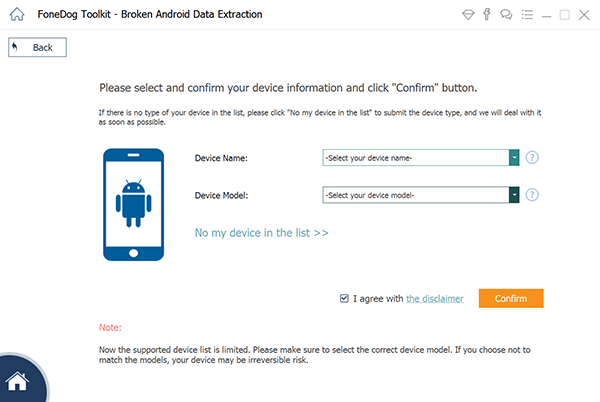
Samsung Telefon Modelinizi seçin--Adım3
İnsanlar Ayrıca Bakın:
Kırık Samsung Galaxy Aygıt Kişilerini Kurtar
Bozuk Android Cihazlardan Metin Mesajları Nasıl Kurtarılır
İndirme moduna girebilmeniz ve bir sonraki adıma geçebilmeniz için aşağıdaki adımları takip ediniz.
- Samsung cihazınızı kapatın.
- Samsung cihazınızdaki ses kısma (-) düğmesi + Ana Sayfa düğmesi + Güç düğmesini aynı anda basılı tutun.
- Sesi açma (+) düğmesine basın ve şimdi indirme moduna giriyorsunuz

Bozuk Samsung için İndirme Moduna Erişin--Step4
Samsung cihazınız İndirme Moduna ayarlandığında, program tüm cihazınızı analiz etmeye ve kurtarma paketini indirmeye başlayacaktır.
İndirme işlemi tamamlandıktan sonra, FoneDog Toolkit - Broken Android Data Extraction, videolarınızı içeren tüm verilerinizi tarayacaktır.
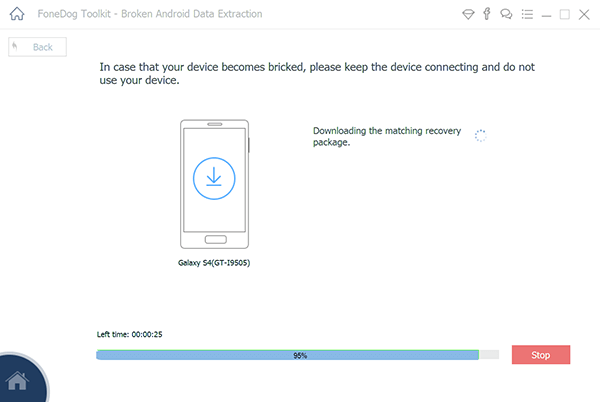
Kurtarma Paketini Kurun ve Tara -- Adım 5
FoneDog Toolkit - Broken Android Data Extraction, Samsung cihazınızı tarayıp analiz ettikten sonra, ekranınızın sol tarafında bulunan dosya türleri arasından kurtarmak istediğiniz verileri seçin.
Dosya türleri listesinden "Videolar"ı seçin. Tüm videolarınızı tek tek önizleyin ve ardından kurtarmak istediğiniz tüm videoları işaretleyin. Bundan sonra, "Kurtar" düğmesine tıklayın.
Kurtarma işlemi tamamlandığında, tüm videolarınız otomatik olarak bilgisayarınıza kaydedilir ve bunları yeni cihazınıza veya Samsung cihazınız düzeldikten sonra aktarabilirsiniz.
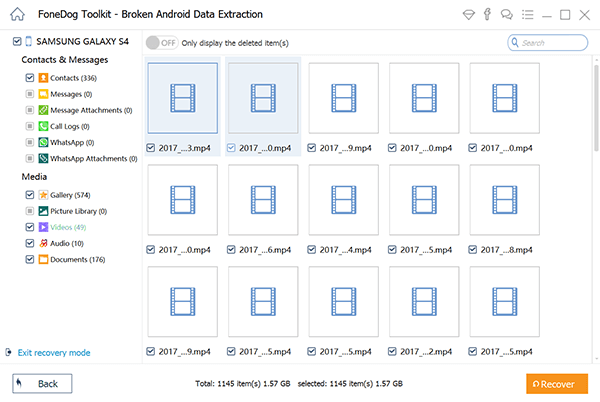
Videoları Bozuk Samsung Aygıtından Geri Yükleme - 6. Adım
Cihazınızın USB hata ayıklaması etkinse ve Samsung cihazınızın kilit ekranı devre dışıysa bu yöntemi de deneyebilirsiniz. Bilgisayarınız, telefonunuzun ekranına dokunmadan tüm Samsung cihazınızın içeriğini görüntüleyebilir.
Ayrıca, bu yöntemi yalnızca aşağıdaki cihazlardan birini kullanıyorsanız yapabileceğinizi unutmayın. Aşağıdakilerden birini kullanıyorsanız, prosedüre devam edebilirsiniz.
-Samsung Galaxy s8
-Samsung Galaxy s7
-Samsung Galaxy s6
-Samsung Galaxy s5
-Samsung Galaxy s3
-Samsung Galaxy Not 5
-Samsung Galaxy Not 4
-Samsung Galaxy Not 3
Adım 1: USB Kablonuzu kullanarak Samsung cihazınızı bilgisayarınıza bağlayın.
Adım 2: Cihazınızın başarıyla bağlandığına ve algılandığına dair bir bildirim alabileceksiniz. Bir kez gördüğünüzde, Otomatik Kullan menüsüne atlamak için bildirime tıklayın.
3. Adım: "Fotoğrafları ve Videoları İçe Aktar"ı seçin. Samsung cihazınızdan başka dosyalara ihtiyacınız varsa, "Dosyaları görüntülemek için cihazı aç"ı da seçebilirsiniz.
Adım 4: Artık tüm videolarınızı tek tek veya aynı anda vurgulayarak sürükleyebilir ve ardından bilgisayarınızdaki bir klasöre sürükleyebilirsiniz.

Bricked Samsung Phone'un Kendisinden Videoları Geri Yükleyin
Bu video size nasıl yapılacağının ayrıntılarını gösterir. kırık Samsung'dan kayıp videoları geri yükle, yapmanız gereken şey Video ve videoyu açın ve tuğlalı Samsung cihazlarından videoları geri almak için kılavuzunu izleyin. İyi şanlar!!!
Samsung cihazınızı kendi başınıza tamir etmeyi planlıyorsanız, alınması gereken risklerin de olduğunu her zaman unutmayın ve aşağıdaki önlemleri unutmayın.
FoneDog Toolkit - Videolarınızı ve diğer verilerinizi Samsung cihazınızdan kurtarmak için Bozuk Android Veri Çıkarma'yı kullanmak hem çok kolay hem de çok verimlidir.
Bu programın kullanımı çok güvenlidir ve kesinlikle bozuk Samsung cihazınızdan verilerinizi kurtarmanıza yardımcı olacaktır. Bu programı indirip kendiniz deneyin.
PS Bu makaleyi arkadaşlarınızla da paylaşmaktan çekinmeyin. Size güveniyoruz!
Hinterlassen Sie einen Kommentar
Yorumlamak
Bozuk Android Veri Ekstraksiyonu
Kırık Android telefonlarından verileri çıkart ve tuğla telefonlarını tamir et.
Ücretsiz denemePopüler makaleler
/
BİLGİLENDİRİCİLANGWEILIG
/
basitKOMPLİZİERT
Vielen Dank! Merhaba, Sie die Wahl:
Excellent
Değerlendirme: 4.7 / 5 (dayalı 71 yorumlar)